Apple a anunțat modelele iPhone 15 și iPhone 15 Pro cu componente interne puternice și schimbări majore în ceea ce privește designul. Ambele modele vor fi lansate cu iOS 17 preinstalat. Dacă faceți upgrade de la un iPhone mai vechi și doriți să vă transferați datele, trebuie să descărcați și să instalați mai întâi iOS 17.0.2. Toate modelele iPhone 15 au fost lansate cu o problemă care poate îngheța iPhone-ul pe logo-ul Apple de pe ecranul de pornire. Cu toate acestea, există o modalitate simplă de a remedia problema logo-ului Apple înghețat și blocat pe ecranul de pornire pe noile modele iPhone 15 și iPhone 15 Pro.
Ca un avertisment, nu efectuați operațiunea de transfer de date pe noul iPhone 15 sau iPhone 15 Pro, care ar putea duce la problema logo-ului Apple înghețat blocat pe ecranul de pornire. Suntem foarte conștienți de faptul că majoritatea utilizatorilor ar efectua operațiunea de pe modelul mai vechi de iPhone, dar acest lucru ar putea duce la un rezultat devastator. Cu toate acestea, dacă vă confruntați deja cu această problemă, puteți rezolva problema logo-ului Apple blocat pe ecranul de pornire prin pornirea modelului iPhone 15 în modul DFU.
Rețineți, problema este prezentă doar pe modelele iPhone 15 și iPhone 15 Pro care au fost lansate cu iOS 17. Deoarece iOS 17 se află în stadiul inițial de lansare, este inevitabil să existe unele erori care ar putea altera funcționalitatea obișnuită a iPhone-ului. Prin urmare, se recomandă ca utilizatorii să facă mai întâi actualizarea la iOS 17.0.2, care conține soluția pentru iPhone 15 și iPhone 15 Pro cu logo-ul Apple înghețat blocat pe ecranul de pornire. Totuși, dacă ai întârziat și te confrunți cu o problemă, iată ce trebuie să faci.
Pasul 1: Trebuie mai întâi să conectezi iPhone 15 sau iPhone 15 Pro la un computer prin intermediul unui cablu USB-C.
Pasul 2: Apasă și eliberează rapid butonul Volume Up, apoi apasă și eliberează rapid butonul Volume Down. Acum, țineți apăsat butonul Power/Side.
Pasul 3: Continuați să țineți apăsat butonul Power/Side până când pe ecran apare logo-ul Apple, urmat de un computer și un cablu.
Pasul 4: În Finder pentru Mac și iTunes pentru PC, faceți clic pe telefon și selectați Restaurare sau Actualizare atunci când apare opțiunea.
Acest lucru ar putea rezolva problema logo-ului Apple blocat pe ecranul de pornire al iPhone 15 și iPhone 15 Pro. Dacă nu ai procedat încă la transferul de date de pe iPhone-ul tău mai vechi, asigură-te că ai actualizat la iOS 17.0.2 din aplicația Setări. Pur și simplu, mergi la Settings > General > Software Update > și urmează instrucțiunile de pe ecran pentru a instala cea mai recentă versiune.








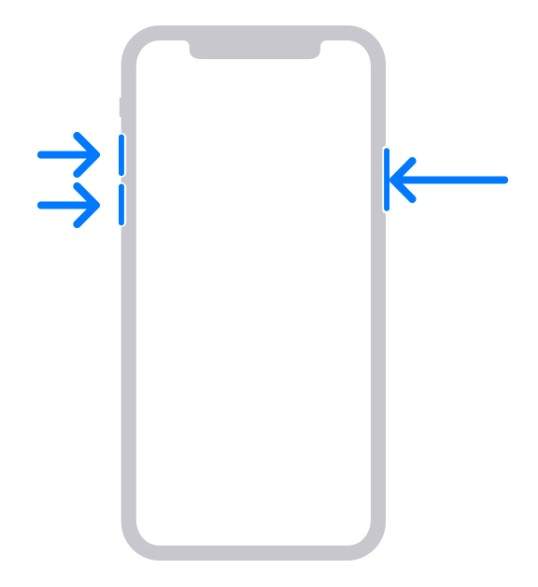




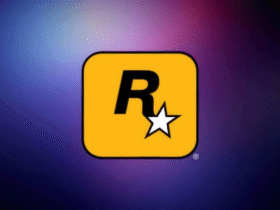

Leave a Review